1с розница себестоимость включает ндс
Опубликовано: 02.05.2024

Мы хорошо разобрались как работает программа 1С:Управление нашей фирмой, сделали десятки внедрений, рассчитали множество прибылей и убытков и порой мы сталкиваемся с вопросом, что программа неверно считает прибыль (валовую прибыль если быть точнее). В чем же проблема?
Разработчики УНФ очень стараются не мудрить в программе, сделать легкую, понятную и простую , для запуска которой не требуются миллионы рублей и годы работы (что с успехом по нашему мнению им удается). Вот и в вопросе учета НДС они тоже постарались не мудрить и реализовали самый простой (но не всем понятный) метод учета — всегда включают НДС в стоимость.
Что это на самом деле значит? Давайте разберемся подробно.
НДС в себестоимости на пальцах
Если Купили с НДС 18% и продали с НДС 18% (обычно так и происходит)
И продали его в 10 раз дороже за 11 800 рублей (цена с учетом НДС) Цифры взяты для удобства расчетов. Какая будет валовая прибыль?
Все кто имеют бухгалтерское образование захотят выделить НДС отдельно (так учит нас бухгалтерский учет, есть куча различных бухгалтерских счетов 19, 68, 90.03 ) и сделают следующие расчеты:
| Операция | Товар | НДС | Себестоимость | Выручка | Прибыль (вал.), с НДС |
|---|---|---|---|---|---|
| Покупка | Бетон | 180 | 1 000 | ||
| Продажа | Бетон | 1 800 | 1 000 | 11 800 | 9 000 |
Кстати, именно так валовую прибыль посчитает программа 1С:Бухгалтерия.

А как посчитает этот же пример 1С:УНФ?
Она включит НДС в стоимость.
| Операция | Товар | НДС | Себестоимость | Выручка | Прибыль (вал.), с НДС |
|---|---|---|---|---|---|
| Покупка | Бетон | - | 1 180 | ||
| Продажа | Бетон | - | 1 180 | 11 800 | 10 620 |
На всякий случай приложу отчет по валовой прибыли и УНФ, где смоделирована эта ситуация.

У нас получается, прибыль рассчитанная в 1С:Бухгалтерии (а именно 9 000 рублей) не равна прибыли 1С:УНФ (10 620 рублей). Это что значит?
Поэтому чтобы получить сравнимые цифры надо, например, из Валовой прибыли с НДС выделить НДС = 10 620 * 100 / 118 = 9 000.
К сожалению, одной 1С:УНФ для повышения прибыли недостаточно =)
Причем, бухгалтер будет с уверенностью заявлять, что правильная цифра у этого примера это 9 000 рублей.
Разработчики напоминают, что УНФ не умеет считать налог НДС, но позволяет отразить результат расчета. В нашем примере НДС к уплате = 1 800 - 180 = 1 620.
Рассчитанный НДС (готовый к отражению в декларации по НДС) мы можем зафиксировать в УНФ в документе «Начисление налогов».

Причем, можем заморочиться и разбить налог по Заказам покупателя (только надо хорошо себе объяснить как именно и зачем).
А общий результат работы компании надо смотреть в отчете — Финансовый результат (не забываем делать Закрытие месяца, а то отчет будет пустой).

Получается, никто никого не обманывает, обе программы дают одинаковую цифру хоть и при разных последовательностях действий.
А есть те, кого не удовлетворяет?
Ну давайте представим.
Если купили 1 м³ Без НДС и 1 м³ с НДС, а продали все с НДС
Рассмотрим более сложный пример. Обычно мы покупаем все товары у поставщиков на общей системе налогообложения, но пришлось (чтобы не сорвать срок поставки) экстренно закупить товар у поставщика на УСН (то есть без НДС) но за ту же цену.
В этом случае должны быть такие расчеты:
| Операция | Товар | НДС | Себестоимость | Выручка | Прибыль (вал.) |
|---|---|---|---|---|---|
| Покупка | Бетон | 180 | 1 000 | ||
| Покупка | Бетон | - | 1 180 | | |
| Продажа | Бетон | 3 600 | 2 180 | 23 600 | 17 820 |
А в программе 1С:УНФ это будет выглядеть так:

Рентабельность опять вышла 90%, но получить валовую прибыль без НДС методом обратного счета в данном случае некорректно, у нас не весь товар с НДС, а только часть.
Попробуем поступить в соответствии с рекомендацией разработчиков и отразим НДС к уплате в Начислении налогов.

Общий финансовый результат мы получаем верно. Но если подумать логически, то мы можем нашу ситуацию (что покупали товар как с НДС, так и без НДС) воспринимать двояко:
- можно думать, что покупка товара без НДС — это случайное отклонение от правил и можно особо это никак не учитывать, просто снизится маржа всей фирмы
- можно включить в себе аналитика и сказать, что по бетону у нас плавающая рентабельность в зависимости от того какую конкретную партию товара мы продали и это можно и нужно учесть, рентабельность каждого заказа должна быть разной
Каждый вариант верный, все зависит от конкретной ситуации и мнения того, кто смотрит отчеты. Но, допустим, мы включаем аналитический подход и как же нам увидеть разную рентабельность заказов в УНФ?
Для этого мы вспоминаем, что можем начислять НДС к уплате в разрезе Заказов покупателей, поэтому, немного помучив бухгалтера мы получаем вот такую таблицу начисления НДС.

И, соответственно вот такой финансовый результат в разрезе Заказов покупателей.

Замечу, задача начисления НДС в разрезе заказов не очень тривиальна и может потребовать от бухгалтера значительный усилий.
Какие выводы можно сделать?
Причем, по моему мнению, выбранный разработчиками вариант отражения НДС проще для пользователей (директоров, собственников бизнеса) и подходит большинству компаний.
Ну, а тем компаниям, кому нужен сложный замороченный учет НДС в себестоимости (как у нас во втором примере) можно порекомендовать придумать вариант разбиения НДС по заказам покупателя, ну или решения класса ERP или Комплексную автоматизацию, но стоимость подобной рекомендации может легко вылезать за миллион рублей (которые обычно идут на внедрение этих программ), надо всегда это помнить.
Ну и как обычно напоминаем, что если вам надо «распутаться» в УНФ, разобраться в ее механизмах и начать получать от программы толк — обращайтесь в Простые решения .
Клиенты часто спрашивают, как посмотреть результаты деятельности в 1С Розница, такие как выручка, себестоимость, рентабельность и тд. В данной статье дана пошаговая инструкция для настройки данного отчета.
Настройка расчета себестоимости
Необходимо сделать первоначальные настройки расчета себестоимости в меню “Администрирование” – “Запасы и закупки”.

Далее включить галочку “Учет себестоимости” и перейти в меню “Настройка способов учета себестоимости”. Если закупаемый товар имеет НДС – установить галочку “Себестоимость включает НДС”.

Настройка способа учета
В открывшемся окне указать дату начала действия и способ учета . Дату начала рекомендуем установить начало года или начало прошлого года если есть приход товаров в этом периоде. Есть два способа учета: Упрощенный и Средняя взвешенная оценка. При упрощенном учете за себестоимость будет браться последняя закупочная цена указанная в приходной накладной на дату поступления. В случае средней взвешенной оценки берется значение средней себестоимости товаров за месяц. Рекомендуем использовать упрощенный учет.
Настройка “Распределять стоимость услуг по правилу” работает когда в приходных накладных помимо товара есть услуга, например доставка. Стоимость этой доставки войдет в себестоимость товара. Для данной настройки рекомендуем устанавливать значение “Пропорционально стоимости товаров”.

При распределения стоимости услуг пропорционально стоимости товаров результат расчета себестоимости будет выглядеть следующим образом:
| Товар | Сумма, руб | Себестоимость, руб |
| Куртка мужская | 1000 | 1066,67 |
| Куртка женская | 500 | 533,33 |
| Доставка(услуга) | 100 |
Стоимость товаров общая получается 1500, стоимость услуг 100.
Расчет для Куртки мужской: 1000/1500*100 =66,67.
Расчет для Куртки женской: 500/1500*100 =33,33.
Расчет себестоимости в 1С Рознице
Необходимо перепровести приходные накладные с даты начала действия, указанную ранее при настройке. Для этого нужно зайти в список приходных накладных выбрав в разделе “Закупки” пункт меню “Поступления товаров”.

Отобрать накладные по периоду – “Еще” – > “Установить период” и выбрать нужный период, например этот год.

Поставить условие: только проведенные приходные накладные, для этого выбрать “Еще” -> “Настроить список”.


Выделить все накладные сочетанием клавиш ctrl + A и щелкнув правой кнопкой мыши выбрать “Провести”.

Анализ выручки
Для анализа выручки открываем отчет “Оценка валовой прибыли” в меню “Продажи” -> “Отчеты по продажам” -> “Оценка валовой прибыли”.
«1С:Управление торговлей 8» позволяет отражать материальные, трудовые и финансовые затраты. Оценка расходов в денежном выражении обеспечивает соизмеримое отражение потребления различных ресурсов по направлениям деятельности.
- учет и распределение номенклатурных затрат;
- регистрация и распределение постатейных расходов;
- списание затрат на выпуски без заказов на производство;
- формирование активов и пассивов;
- расчет себестоимости выпуска продукции;
- учет прочих расходов и доходов;
- распределение расходов на финансовый результат.
Программа позволяет регистрировать и распределять расходы, формирующие стоимость оборотных активов — формирование полной стоимости приобретения и владения товарно-материальными ресурсами.
Распределение постатейных расходов
Постатейные затраты используются для учета расходов, которые распределяются только в суммовом выражении. Для отражения постатейных затрат предприятия используется единый механизм статей расходов.
- на себестоимость товаров;
- на финансовый результат по направлениям деятельности;
- на расходы будущих периодов.
Для каждого варианта распределения постатейных расходов предусмотрен свой порядок распределения.
Распределение расходов на себестоимость товаров
Статьи расходов с вариантом распределения На себестоимость товаров позволяют увеличить стоимость материальных ценностей на сумму дополнительных расходов.
- количеству;
- себестоимости;
- весу;
- объему.

- склад — сумма затрат формируется по выбранному правилу распределяется на все позиции, находящиеся в конкретном месте хранения (на складе);
- номенклатура — сумма затрат увеличивает стоимость остатков конкретной номенклатурной позиции;
- поступление товаров и услуг — сумма затрат по выбранному правилу распределения увеличивает стоимость остатков номенклатуры, оприходованной по выбранным документам Поступление товаров и услуг;
заказ (поставщику, клиентов, на перемещение, на сборку (разборку)), Перемещение товаров, Передача товаров между организациями, Сборка (разборка) товаров — сумма затрат по выбранному правилу распределения увеличивает стоимость остатков номенклатуры, указанной в документах соответствующего типа.
Распределение расходов на финансовый результат по направлениям деятельности
Статьи расходов с вариантом распределения На финансовый результат обеспечивают принятие к учету общехозяйственных затрат, экономическое или финансовое содержание которых определяется правилом распределения расходов по направлениям деятельности.

- Выручка от продаж;
- Себестоимость продаж;
- Валовая прибыль;
- Прямые производственные затраты.
- подразделение — формирование затрат, связанных с деятельностью выбранного подразделения;
- направление деятельности — непосредственное влияние на финансовый результат предприятия по выделенному направлению деятельности;
- претензия клиента — оценка стоимости устранения полученных претензий;
- заказ клиента — формирование полной себестоимости выполнения заказа, возможность определить локальный финансовый результат по заказу;
- объект эксплуатации — контроль расходов, обеспечивающих использование, содержание, ремонт объектов эксплуатации (оборудование, здания и т. п.).

Предусмотрена возможность одновременного выбора вида аналитики и правила распределения, что позволяет задать двумерный аналитический разрез затрат.
Например, в статье расходов указан вид аналитики Претензия клиента и способ распределения на направление деятельности Гарантийный ремонт. Это позволит сформировать общую стоимость затрат на выполнение гарантийного ремонта с детализацией по себестоимости устранения всех поступивших претензий.
Распределение расходов по направлениям деятельности осуществляется документом Распределение расходов.
Распределение на расходы будущих периодов
По статьям расходов с вариантом распределения Отнести к расходам будущих периодов учитываются затраты, включение которых в состав себестоимости отсрочено во времени.
Для статей расходов, относимых к расходам будущих периодов (далее — РБП), определяются виды аналитики. Но в данном случае они носят второстепенный характер, указывая только на место возникновения затрат. Распределения расходов, отраженных на статьях, относимых к РБП, выполняется по настроенным правилам.

Настройка статьи расходов с правилом распределения на РБП
- порядка распределения расходов По месяцам, По календарным дням или В особом порядке;
- даты, начиная с которой расходы будут распределяться. Начать распределять расходы будущих периодов можно с Даты возникновения расхода или с Начала следующего месяца после даты возникновения расхода;
- количества месяцев, в которые будут распределены расходы;
- параметров аналитики списания расходов с указанием подразделения и статьи расходов с соответствующим ей значением аналитики.

Распределение затрат на расходы будущих периодов осуществляется при помощи документа Распределение расходов будущих периодов. Распределение суммы затрат осуществляется по указанному количеству периодов.
Документ Распределение РБП формируется согласно выбранному для распределяемой статьи расходов правилу. Параметры распределения конкретного расхода могут уточняться непосредственно в документе Распределение РБП.
Формирование активов и пассивов
- перечисление налога;
- прочий расход;
- прочее поступление.
Оформление прочих операций осуществляется в рамках типовых документов с указание статьи активов/пассивов.

Себестоимость выпуска продукции
Расчет себестоимости — обязательный шаг для формирования финансового результата предприятия.
- определения рентабельности производства и отдельных видов продукции;
- выявления резервов снижения себестоимости продукции;
- формирования ценообразующей политики предприятия;
- расчета экономической эффективности внедренных новаций;
- принятия обоснованных решений о корректировке состава выпускаемой продукции.
- предварительный расчет — предназначен для использования торговыми организациями в целях определения оценочной стоимости закупаемых материальных ценностей в течение отчетного периода. Выполняется способом средней взвешенной оценки. Рассчитанные значения используются для определения валовой прибыли организации при условии выполнения плана продаж. Для предварительного расчета себестоимости можно настроить регламентное задание;
- фактический расчет — выполняется по итогам месячного отчетного периода с полным расчетом стоимости партий движения номенклатурных затрат.
Расчет себестоимости выполняется в соответствии с определенным в учетной политике организации методом определения стоимости списания материальных ценностей:
- средняя за месяц — стоимость списания товаров определяется по средней цене за отчетный период (средневзвешенная оценка);
- ФИФО — стоимость списания товаров по ФИФО определяется в рамках полноценного партионного учета.
Для фактического расчета себестоимости предусмотрено универсальное рабочее место Закрытие месяца, использование которого позволяет отразить все операции по закрытию отчетного периода.
Для расшифровки данных себестоимости в рамках указанного периода можно использовать отчет Себестоимость товаров.

Учет прочих расходов и доходов
Поддерживается возможность фиксировать прочие расходы организаций, дополнительных расходов по товарам, расходов будущих периодов, относящиеся непосредственно на финансовый результат деятельности предприятия.
- Поступление товаров и услуг;
- Поступление услуг и прочих активов;
- Списание безналичных денежных средств;
- Выдача наличных денежных средств и др.
- регистрация расходов (доходов) — позволяет отразить возникновение произвольных расходов (доходов) по выбранной статье расходов (доходов);
- реклассификация расходов (доходов) — позволяет отразить перенос ранее сформированных расходов (доходов) на статье расходов (доходов) на другую статью расходов (доходов);
- списание расходов — оформляется списание расходов, ранее сформированных на конкретном подразделении по указанной в документе статье расходов;
- сторнирование доходов;
- сторнирование расходов.
Обособленный учет финансовых результатов
«1С:Управление торговлей 8» позволяет формировать финансовые результаты от продажи товаров и работ обособленно по заказам, сделкам, подразделениям или менеджерам, поставщикам, группам финансового учета товаров.
По каждому объекту обособления можно сформировать полный финансовый результат (себестоимость, выручка, прибыль, рентабельность). Финансовый результат по объектам обособления представлен в различных вариантах отчетов Валовая прибыль и Доходы и расходы.
Управленческий баланс
Для оценки финансового состояния предприятия предусмотрен отчет Управленческий баланс — упрощенный вариант бухгалтерского баланса.
Управленческий баланс позволяет управлять активами и обязательствами, контролировать направления использования финансовых ресурсов, включает данные финансового учета товаров, взаиморасчеты с клиентами и поставщиками, остатки наличных и безналичных денежных средств, прочие активы и пассивы.
Данные управленческого баланса могут формироваться как по предприятию в целом, так и по каждой отдельной организации. Каждый раздел баланса можно расшифровать до документа, отражающего отдельные хозяйственные операции. Отдельно отображается информация о нарушении баланса, что позволяет выявить возможные ошибки в учете.
Для проведения комплексного анализа всех доходов и расходов предприятия в разрезе статей предусмотрен отчет Доходы и расходы.
с 9 00 до 18 00
ул. Б. Краснофлотская, 15
В корзине 0 товаров на сумму
Одним из самых важных показателей работы организации является прибыль организации, что бы рассчитать ее нам потребуется знать себестоимость, мы можем ее рассчитывать 2мя способами:
- ФИФО - по покупной стоимости товара, каждый товара учитывается по закупочной цене.
- По средней - то есть складываем всю стоимость товара по приходу, добавляем накладные расходы и делим пропорционально товару.
При условии, что вам в течении 1го месяца поставщик поставляет товар по разной стоимости, очень удобно применять усредненную себестоимость товара!
Мы не будем смотреть вариант расчета себестоимости по Средней, для Общей системы налогообложения. Вначале включим возможность расчета.
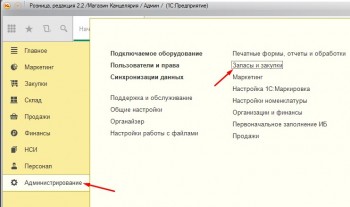
Ставим флаг Учет себестоимости и переходим на Настройка способов учета себестоимости.
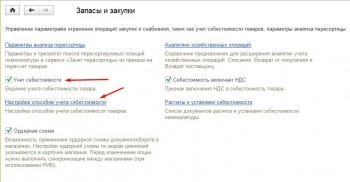
Ставим флаг Рассчитывать регламентным заданием, Способ учета будет Средняя взвешенная оценка. Если вы хотите включить в стоимость товара услуги, которые выставляет вам поставщик, то выбираем флаг Распределять стоимость услуг. Есть 2 метода распределения Пропорционально стоимости или количеству товара. Наиболее правильное распределение имеет под собой именно Пропорция стоимости.
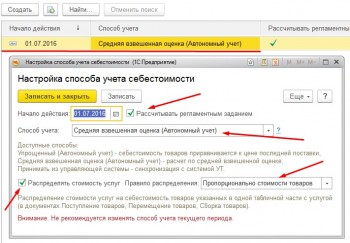
Теперь давайте глянем документ поступления товара.
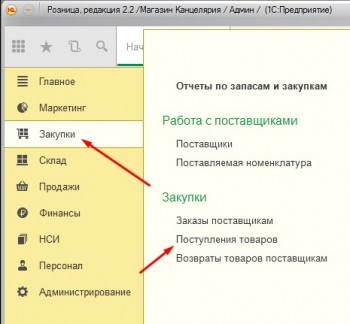
Смотрим документ, у нас есть товара 0,4р за единицу и доставка этого товара 2000 руб. Смысл в том, что стоимость доставки должна распределиться на себестоимость товара!
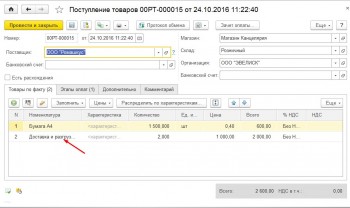
Теперь перейдем к созданию документа Расчета себестоимости товара.
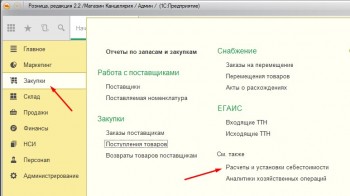
Устанавливаем дату расчета последний день месяца, тогда в расчет попадут все документы поступления товаров! Ставим флаг Расчет себестоимости. Нажимаем кнопку рассчитать и заполнить. Программа автоматически заполнит себестоимость и произведет расчет. Если этого не произошло, то у вас нету движений по Регистр накопления " Себестоимость поставки товаров". Как видите стоимость теперь не 0,4 руб, а 1,07 руб, потому что в себестоимость включена доставка.
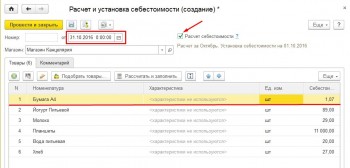
Настройка регламентного задания расчета себестоимости.
Для настройки автоматического выполнения расчета себестоимости в 1С:Розница 2.2 можно настроить выполнение регламентного задания.

Переходим в раздел регламентные операции.
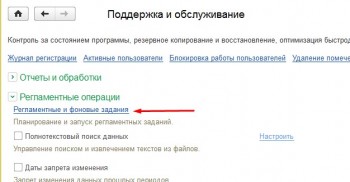
Нажимаем Еще и Добавить.
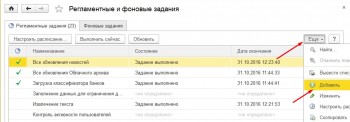
Выбираем шаблон Расчет себестоимости.
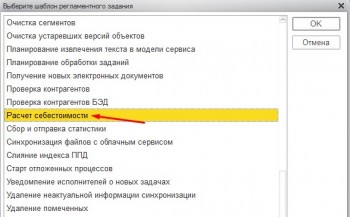
Включаем флаг Расписание. Заполняем пользователя! Имейте ввиду, что пользователь должен иметь права на выполнение такого задания.
Переходим по кнопке Расписание.
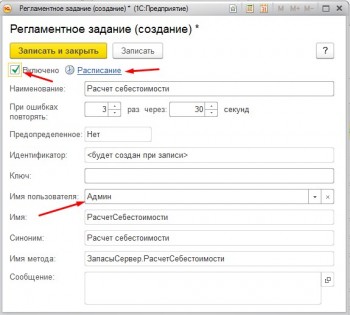
Поскольку расчет себестоимости производится 1н раз в месяц последней датой, то мы зададим месячное расписание. Других настроек делать не требуется.
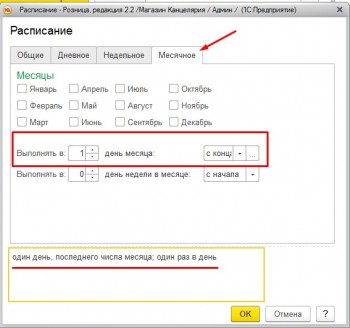
Теперь можно проверить наше Регламентное задание по Расчету себестоимости.Выбираем его в списке и нажимаем кнопку Выполнить сейчас.
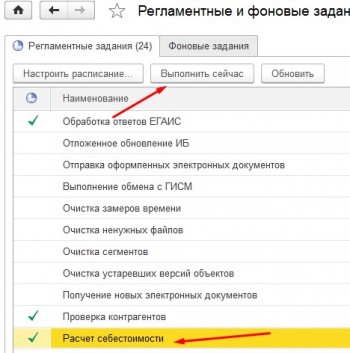
Как видно наш документ заполнился по регламентному заданию расчета себестоимости 1С:Розница 2.2
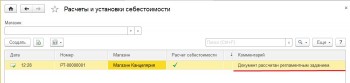
Теперь мы можем посмотреть оценку склад в ценах себестоимости продукции.

Такая простая настройка позволяет автоматически проводить расчет себестоимости продукции и включать в стоимость накладные расходы.
На вопросы отвечает Виктория Лихушина, бухгалтер-консультант Линии консультаций «ГЭНДАЛЬФ».
– Как в программе «1С:Управление нашей фирмой 8» отразить полученный кредит?
– Включите соответствующую настройку функциональности программы – «Займы и кредиты» по ссылке «Еще больше возможностей» (раздел «Компания» – «Еще больше возможностей» – «Деньги» – «Займы и кредиты»).


Если все сделали верно, у вас появится доступ к документам, которые расположены в разделе «Деньги».
Создайте документ «Договор кредита (займа)» и выберите вид договора «Кредит (полученный)» (раздел «Деньги» – «Договоры кредитов и займов»).
На вкладке «Получение кредита» заполните:
процентную ставку по нему,
сроки предоставления кредита.
Если банк берет комиссию, в поле «Тип комиссии» укажите способ ее начисления. В поле «Размер» - сумму или процент комиссии.
График платежей по кредиту составляйте на следующей вкладке – «Погашение». Посмотрите что записано в договоре. Кредит можно гасить:
единовременно, в конце срока
постепенно, ежемесячными платежами. В этом случае укажите, какие у вас платежи - каждый месяц одинаковые или дифференцированные. Ежемесячно проводить одинаковые платежи - удобно, но процентов платят больше, чем когда погашают дифференцированными платежами. Ведь тогда банк каждый месяц пересчитывает проценты с учетом оставшейся суммы по кредиту.
Если график банка отличается от того, что предлагает программа, выбирайте параметр «По графику». Тогда сможете заполнить график вручную.
Внесли в программу договор? Теперь создайте документы «Поступление в кассу» или «Поступление на счет» - в зависимости от ситуации, чтобы отразить в программе полученную сумму кредита.
Начисление процентов по кредиту отражайте документом «Начисления по кредитам и займам» (раздел «Деньги» – «Начисления по кредитам и займам»).
Шаг 1. Зайти в программу под полными правами пользователя.
Шаг 2. Включить возможность просматривать регистры в программе (значок «Сервис и настройки», расположен в правом верхнем углу и выглядит как две полосы над точкой 
) – «Настройки» – «Параметры» – «Режим технического специалиста»).
Шаг 3. Открыть регистр накопления «Запасы и затраты» (значок «Сервис и настройки» – «Функции для технического специалиста»).
Шаг 4. Сделать отбор по номенклатуре с некорректной стоимостью.
Шаг 5. Проанализировать записи.
В данном регистре вы видите поступление и расходование товаров. Убедитесь, везде ли отражается верное списание себестоимости.
– Включите соответствующую настройку функциональности программы – «Учет себестоимости» (раздел «Администрирование» – «Запасы и закупки»). Если покупаемый товар с НДС, можно данный момент уточнить, поставив галочку «Себестоимость включает НДС».
Далее настройте способ, каким будете определять себестоимость. Возможные варианты:
«Упрощенный». Здесь берется последняя закупочная цена, указанная в приходной накладной на дату поступления.
«Средняя взвешенная оценка». Программа берет среднюю себестоимость товаров за месяц.
Сохраните настройки. Действовать они начнут с начала месяца, на который приходится выбранная дата. При этом система не позволит записать две настройки с началом действия в одном месяце. Можно только отредактировать старую или удалить ее, чтобы создать новую.
Обратите внимание: из-за новых настроек придется перепровести следующие документы товародвижения:
«Поступление товаров».
«Перемещение товаров».
«Сборка товаров».
«Акт о Расхождениях При Приемке Товаров».
Данные документы делают движения по регистру накопления «Себестоимость поставки товаров» о себестоимости при использовании такого способа учета, как «Средняя взвешенная оценка (Автономный учет)». При использовании способа учета «Упрощенный (Автономный учет)» записи фиксируются в другом регистре, который называется «Сведения себестоимость номенклатуры».
Чтобы программа рассчитала себестоимость номенклатуры, создайте документ «Расчет и установка себестоимости». Ссылку на него ищите в разделе «Закупки». Нажимаем кнопку «Рассчитать и заполнить» для автоматического расчета себестоимости.
Когда вы настраивали способ учета себестоимости, могли установить флаг «Рассчитывать регламентным заданием». Тогда создайте данную регламентную операцию и настройте ее расписание (раздел «Администрирование» – «Обслуживание»– «Регламентные и фоновые задания»).

Вам откроется список регламентных и фоновых заданий. Если в списке нет задания «Расчет себестоимости», создайте его.


Установите флаг о включении регламентного задания и настройте расписание его работы. Когда программа завершит данную регламентную операцию, сама создаст документ «Расчет и установка себестоимости». Или, если он уже был создан, обновит его.
Читайте также:

